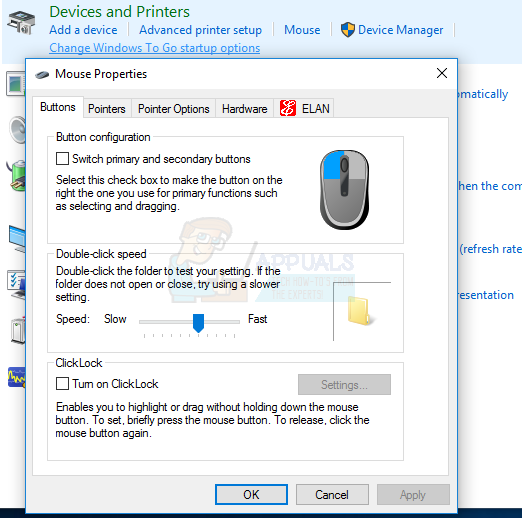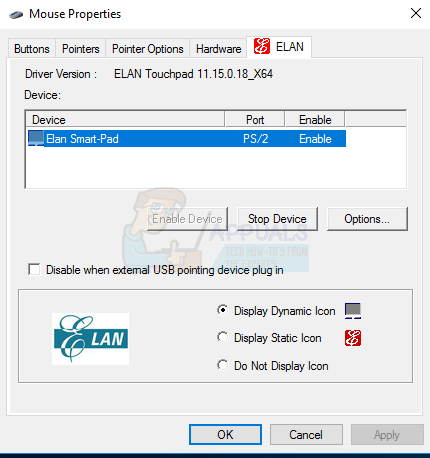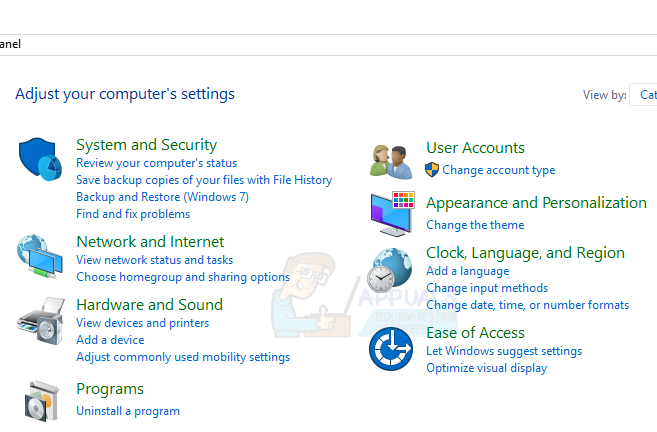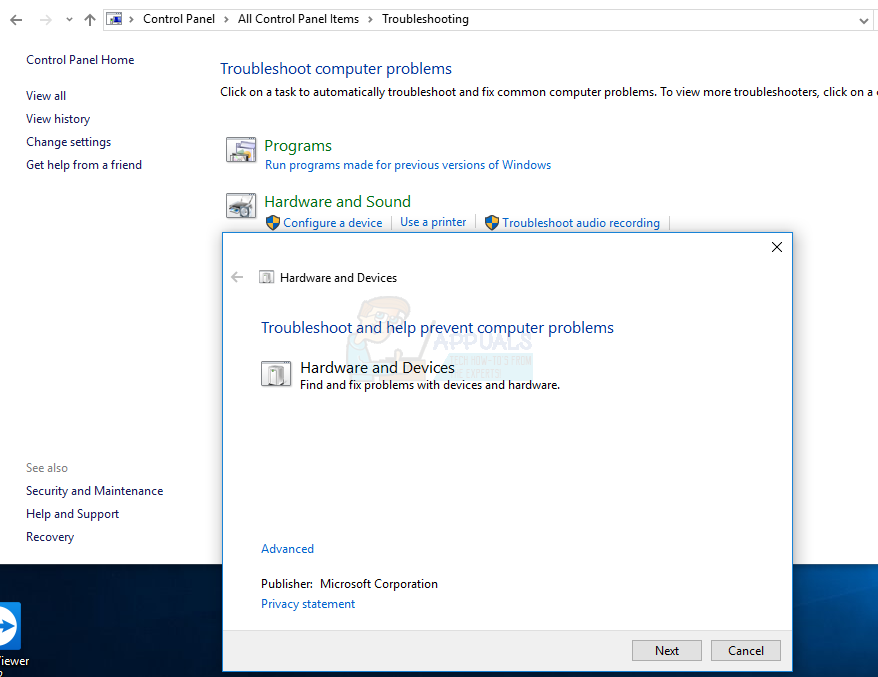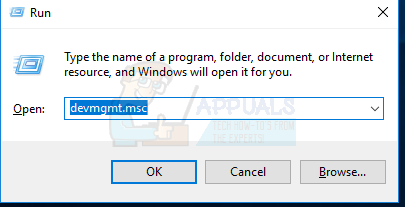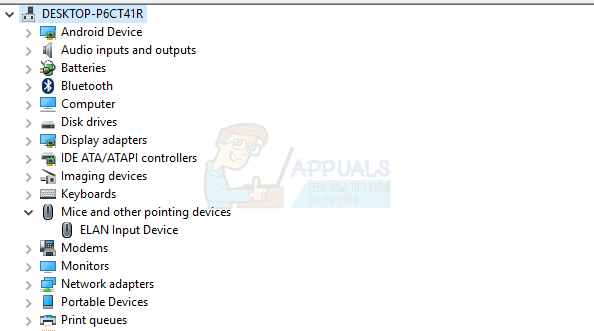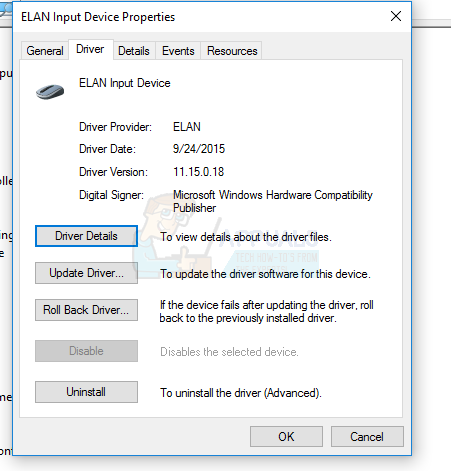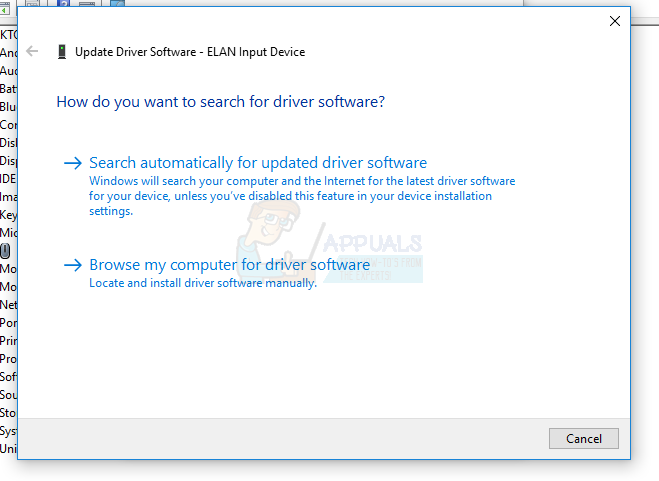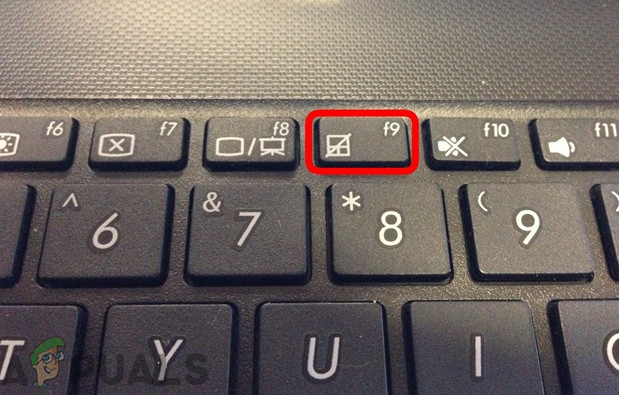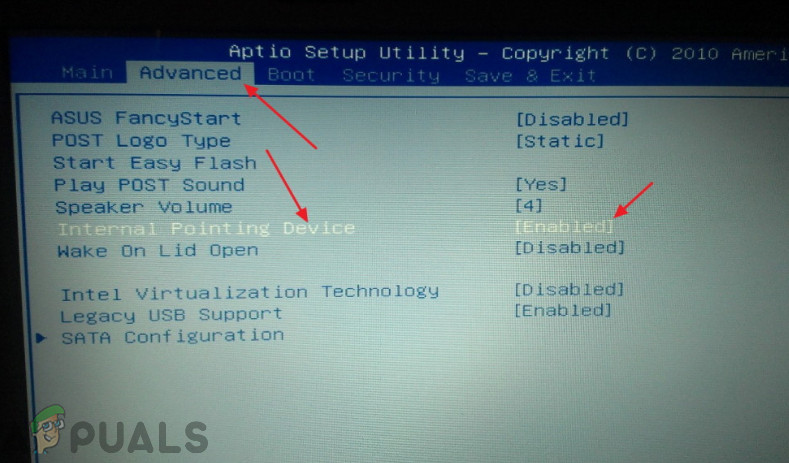És impossible fer servir el portàtil de Windows sense un touchpad tret que connecteu un dispositiu de puntatge extern. Quan el touchpad del vostre ordinador portàtil deixa de respondre als vostres dits, hi ha un problema que es pot resoldre mitjançant els mètodes descrits en aquesta guia. Si després no podeu resoldre el problema amb el touchpad del vostre ordinador portàtil, us recomanem que porteu el portàtil a un tècnic per obtenir més solucions.

El touchpad portàtil no funciona
És possible que el teclat tàctil deixi de funcionar si els controladors estan danyats, si estan desactivats a Windows, mitjançant el commutador físic o si teniu una configuració incorrecta del touchpad. En aquesta guia, us proporcionaran diverses maneres de fer que el vostre touchpad funcioni de nou. Abans de continuar, us recomanem que connecteu un ratolí extern o que utilitzeu el TrackPoint de l'ordinador portàtil si està disponible.
Mètode 1: comprovació de la configuració del ratolí
- Per obrir la configuració del ratolí, obriu el menú Inici, escriviu 'Tauler de control' i premeu Retorn i, a continuació, aneu a Maquinari i so> Ratolí (Sota Dispositius i impressores) . També podeu fer clic amb el botó dret a la icona del ratolí a la safata de notificacions i seleccionar Configuració / Propietats.
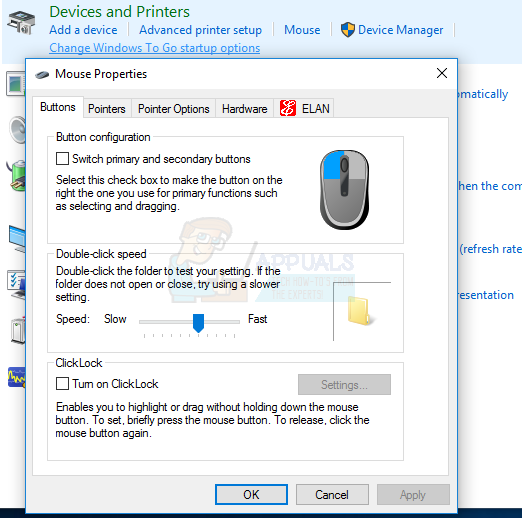
- A la finestra Propietats del ratolí, localitzeu la configuració del touchpad, que normalment es troba a la pestanya extrema dreta al costat de la pestanya Maquinari. El nom de la pestanya és el nom del fabricant del touchpad ( Sinàptic , ELAN, etc.)
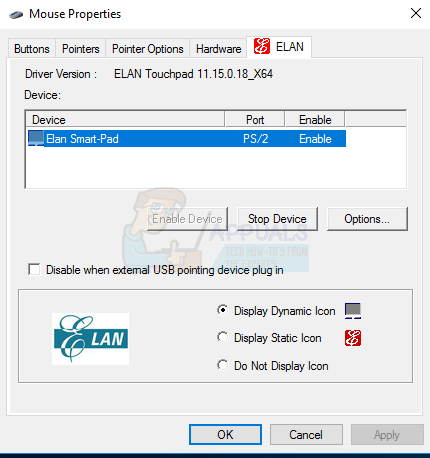
- Assegureu-vos que la casella de selecció anomenada Activa el touchpad està activat o el fitxer Activa el dispositiu el botó està actiu.
- Per ajustar qualsevol altre paràmetre que vulgueu canviar, feu clic a Aplicar i llavors D'acord
- Mou els dits al touchpad per comprovar que funcioni.
En alguns dispositius, el touchpad pot deixar de funcionar si hi ha connectat un ratolí extern. Podeu desactivar aquesta configuració en aquesta mateixa pestanya.
Mètode 2: utilitzar l'eina de resolució de problemes de maquinari i dispositius de Windows
El Eina de resolució de problemes de Windows L'eina us pot ajudar a trobar problemes desconeguts que afronta el vostre touchpad i proporcionar-vos solucions.
- Obriu el tauler de control prement el botó Inici, escrivint 'Tauler de control' i després premeu Intro.
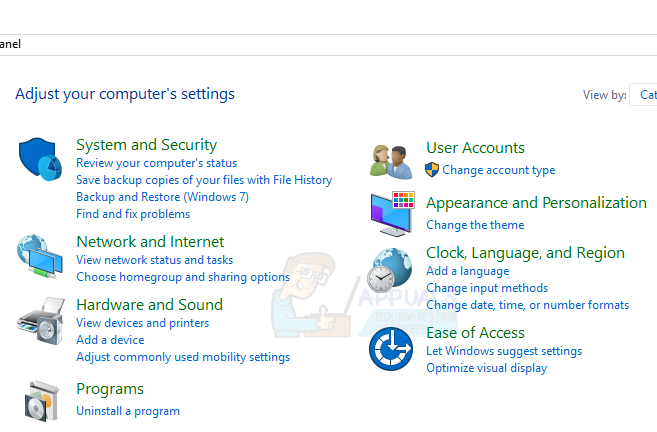
- Aneu a Sistema i seguretat> Seguretat i manteniment> Resolució de problemes> Configureu un dispositiu (A la secció Maquinari i so).
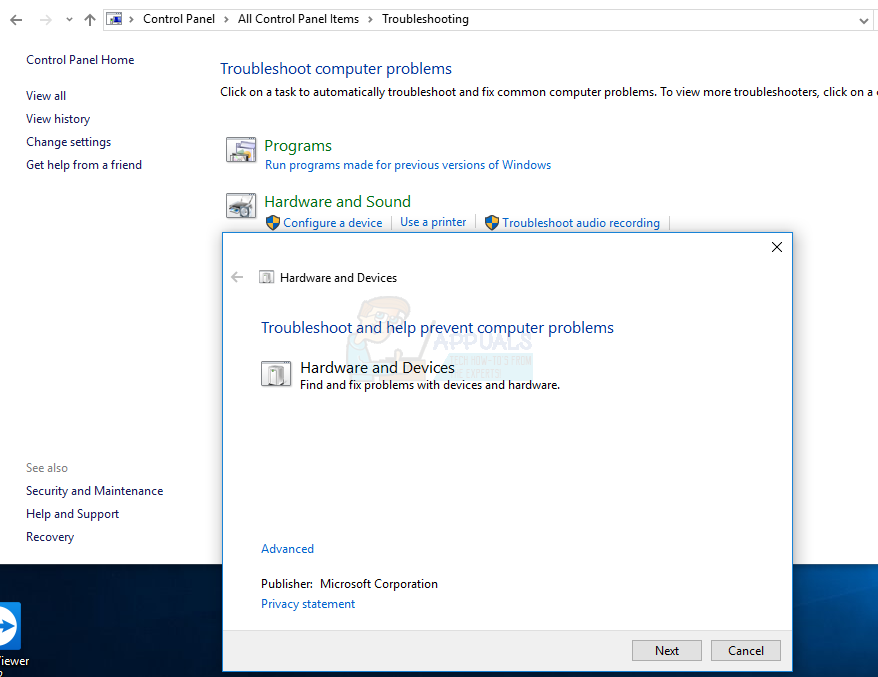
- Apareixerà un assistent de resolució de problemes en el qual heu de seguir les instruccions per escanejar problemes i proporcionar solucions als problemes de maquinari del vostre PC.
Mètode 3: torneu a instal·lar els controladors del touchpad
Un controlador de ratolí defectuós o absent pot fer que el vostre touchpad no funcioni. Si torneu a instal·lar els controladors del touchpad original, podeu tornar a funcionar. Els controladors no funcionen després d’una actualització defectuosa o quan la versió més nova del sistema operatiu no coincideix amb la versió obsoleta dels controladors.
- Visiteu el lloc web oficial del proveïdor del vostre ordinador portàtil. Podeu consultar-ho des del manual del producte o des d’una simple cerca de Google (per exemple, el lloc web d’HP).
- Feu clic a Suport al lloc web del proveïdor

Controladors HP Touchpad
- Introduïu el número de model, el número de l'etiqueta de servei o el número de sèrie al camp que ho sol·liciteu. També podeu utilitzar la utilitat de selecció de models al lloc web si està disponible.
- Seleccioneu Conductors i cerqueu el controlador del ratolí tàctil / ratolí per al vostre ordinador portàtil. Això sol estar sota el Ratolí o bé Touchpad
- Baixeu-vos el controlador més recent i instal·leu-lo.
- Reinicieu l'ordinador i moveu el dit per la pantalla tàctil per comprovar que funcioni.
Mètode 4: Actualització dels controladors del touchpad
El gestor de dispositius us pot proporcionar informació sobre problemes de maquinari i ajudar-vos a actualitzar els controladors existents. Per exemple, si un dispositiu té un signe d’exclamació o una icona X al costat, significa que el dispositiu té problemes de programari o de maquinari. Seguiu els passos següents per localitzar i actualitzar els controladors del touchpad.
- Premeu Clau de Windows + R al teclat, escriviu devmgmt.msc i després premeu Retorn.
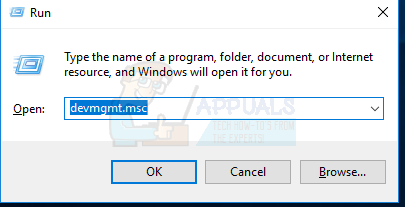
- Feu clic a la fletxa que hi ha al costat de ' Ratolins i altres dispositius apuntadors '.
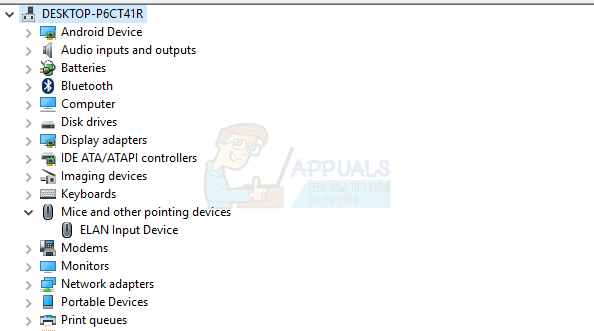
- Localitzeu el vostre touchpad i feu clic amb el botó dret a la icona i seleccioneu Propietats .
- Feu clic a Conductor i primer assegureu-vos que Desactivar el botó està actiu. Això és per assegurar-vos que el touchpad estigui habilitat.
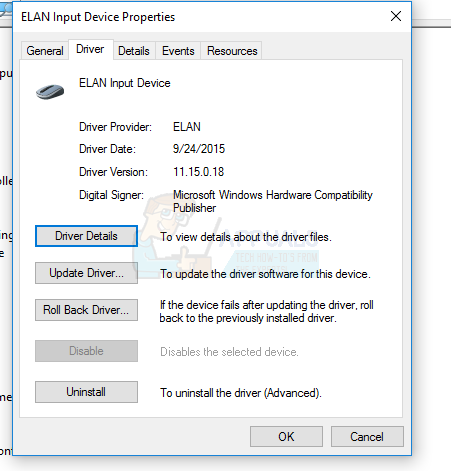
- Fer clic a Actualitza el controlador a la mateixa pestanya i seleccioneu 'Cerca automàticament el programari del controlador actualitzat'. Cal que estigueu connectat a Internet perquè això funcioni.
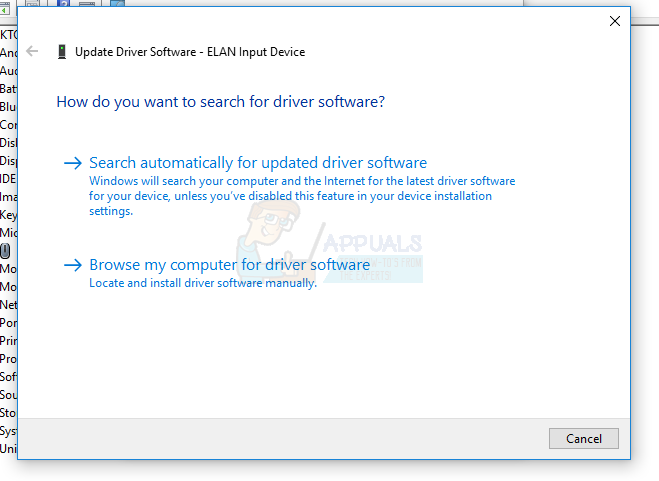
- Seguiu les instruccions per completar l'actualització dels controladors del touchpad
Mètode 5: comprovació del commutador físic del touchpad
És freqüent que els usuaris d’ordinadors deshabilitin sense saber-ho el teclat tàctil mitjançant l’interruptor físic, especialment en els teclats tàctils amb l’interruptor situat a les cantonades.
- Localitzeu el Fn 'Del teclat i premeu-la. Normalment es troba al costat de ctrl 'A la part inferior i pot tenir un color diferent.
- Mentre premeu la tecla Fn, localitzeu les tecles de funció (F1 - F12) per a una amb el fitxer icona d'un touchpad amb un dit al damunt o un touchpad amb una línia diagonal a sobre.
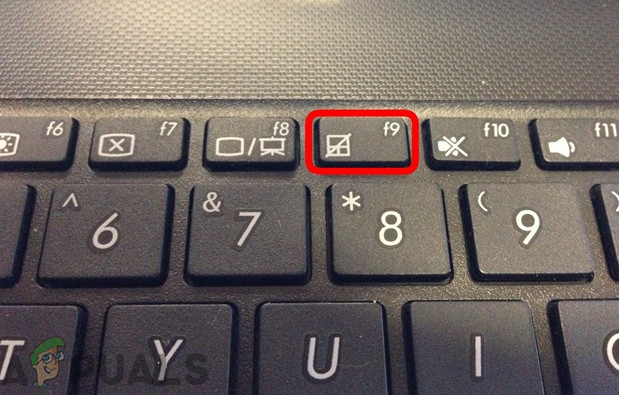
Activació del touchpad mitjançant la tecla de funció
- Premeu el botó Tecla Fn i la Tecla de funció del touchpad simultàniament per reactivar el touchpad del vostre ordinador portàtil.
- Mou els dits al touchpad per comprovar que funcioni.
Els teclats amb mode multimèdia activat no requereixen que premeu la tecla de funció mentre activeu el touchpad. Només cal prémer la tecla del touchpad per reactivar-la.
Alguns altres ordinadors portàtils com HP tenen el commutador del touchpad al touchpad i, per tant, requereixen un altre mètode per activar-lo.
- Cerqueu un petit buit al vostre touchpad. Normalment es troba a la part superior esquerra del touchpad amb un LED taronja al costat.
- Feu doble toc al petit buit i comproveu si LED (si és present) s'apaga.
- Mou els dits pel teclat per verificar que funcioni.
Mètode 6: comprovació de la configuració de la BIOS
Com a últim recurs, comprovarem si l’opció del touchpad està desactivada des de la pròpia BIOS. Tots els ordinadors portàtils tenen configuracions relatives al touchpad BIOS on l'usuari pot o bé desactivar-lo segons la seva voluntat. Si la configuració del touchpad està desactivada de manera predeterminada a la BIOS, el canvi d’altres configuracions no funcionarà.
Nota: Assegureu-vos que no canvieu altres opcions del BIOS que desconeixeu.
- Apagueu el PC i reinicieu a la BIOS. Es tracta d’un dispositiu específic i normalment es mostra quan apareix la pantalla POST. Les tecles Esc, Delete, F2, F8, F10, F12 són les tecles més habituals que es premen per accedir a la BIOS.
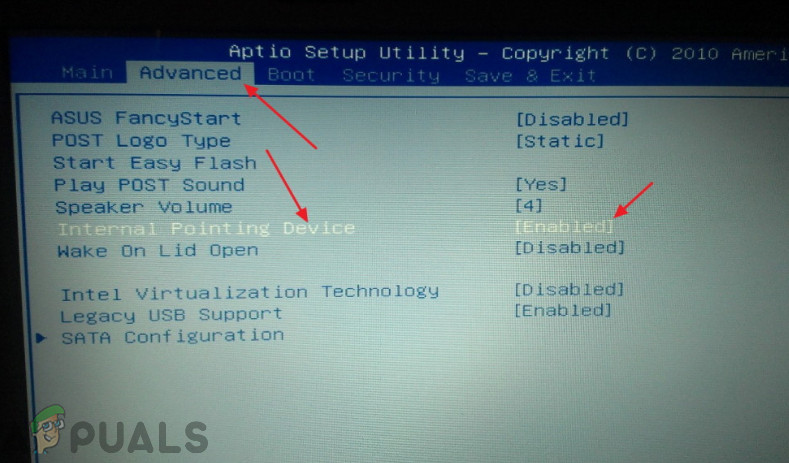
Activació del touchpad a la BIOS
- Comproveu la configuració del dispositiu de maquinari i activeu el fitxer ratolí tàctil si està desactivat.
- Sortiu de la BIOS i reinicieu l'ordinador i, a continuació, moveu els dits al touchpad per comprovar que funcioni.